
Como desativar o Find My iPhone remotamente em outro dispositivo?

Hoje em dia, perder um iPhone é uma preocupação mais significativa do que perder sua carteira. Isso é verdade, pois salvamos todas as nossas informações privadas nesses dispositivos. De contas bancárias e cartões de crédito a senhas e documentos de identidade, um iPhone tem informações essenciais que você não pode perder. Como tal, o acesso não autorizado pode ter graves consequências.
Ainda bem que a Apple sempre esteve à frente do jogo em relação aos recursos de segurança, e sua mais recente inovação, Find My iPhone, demonstra isso muito bem. Este recurso nos permite desativar nossos iPhones remotamente e só pode ser usado após inserir a senha da conta. Mas e se você quiser desativar o Buscar iPhone remotamente? É viável desativar o recurso? Percorra este guia para obter o caminho.
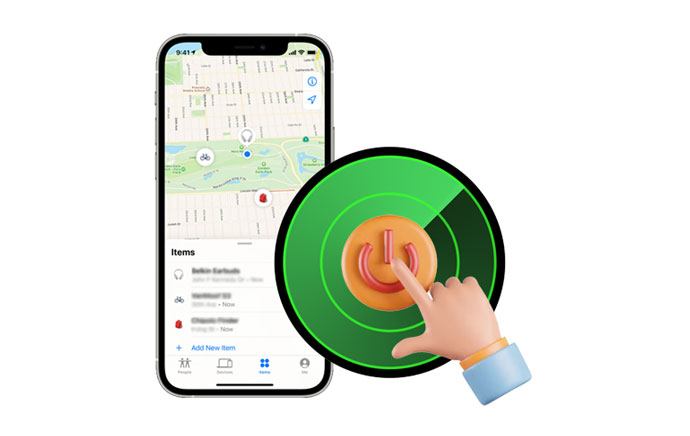
Sim. É possível desativar o recurso Buscar iPhone remotamente com seu computador ou celular se você tiver as credenciais necessárias.
Especificamente, você deve ter seu ID Apple e senha. Com estes no lugar, é simples remover este recurso com alguns cliques do botão e desfrutar de controle total sobre o seu dispositivo novamente.
Ao desativar o Buscar iPhone, você perde a capacidade de rastrear um dispositivo extraviado ou roubado. Se o seu telefone estiver perdido em sua casa e você precisar de ajuda para encontrá-lo, você não poderá usar a função "Reproduzir som".
Sem o recurso Buscar iPhone ativado, seu dispositivo fica vulnerável a qualquer pessoa que possa colocar as mãos nele. Além disso, eles podem facilmente registrar outro ID Apple para o dispositivo.
Além disso, sem uma senha protegendo a tela inicial do seu dispositivo, será impossível impedir que outras pessoas acessem seus dados pessoais. Considerando esses cenários, a Apple recomenda que os usuários mantenham o recurso Localizar meu sempre ativado.
Veja também: Quer controlar seu iPhone remotamente? Você pode usar essas 6 abordagens seguras.
Uma maneira eficaz de desativar o FMIP é usando outro dispositivo, como o iPad de um amigo, Mac computador ou até mesmo um Apple Watch. Se você pode obter qualquer um desses dispositivos, você pode desativar esse recurso. Aqui estão os passos para desativar o Find My iPhone a partir de outro dispositivo:
Passo 1: acesse o aplicativo "Find My" em outro dispositivo e faça login no seu iCloud. Em seguida, clique no dispositivo alvo que você desativará o FMI.
Passo 2: role para cima e encontre "Apagar este dispositivo", em seguida, clique nele. Não digite o número de telefone quando solicitado; Este recurso é para encontrar o telefone perdido. O apagamento será iniciado quando o dispositivo estiver online novamente. Depois disso, você receberá um e-mail de confirmação.
Passo 3: Uma vez feito o apagamento, clique em "Remover este dispositivo" e, em seguida, clique em "Remover".

Talvez você goste: Como limpar o iPhone remotamente? 4 truques práticos podem resolvê-lo
O iCloud simplifica o início de sessão com o seu ID Apple e obtém acesso a serviços baseados na nuvem. Depois de iniciar sessão na sua conta, pode dar o passo extra de remover rapidamente todos os dispositivos que estão ligados a ela e a partir de qualquer dispositivo que escolher. É possível desativar remotamente o Buscar iPhone quando estiver no iCloud. Aqui estão os passos:
Passo 1: navegue até o site do iCloud e faça login. Em seguida, você verá os aplicativos associados à sua conta na tela inicial. Escolha "Encontrar iPhone".
Passo 2: na próxima página, um mapa virtual mostrará a localização desses dispositivos vinculados à mesma conta. Escolha "Todos os dispositivos" e procure o dispositivo desejado.
Passo 3: Depois de selecioná-lo, você receberá uma caixa pop-up. Selecione a opção "Remover da conta" na caixa. Siga as instruções para concluir o processo.

Acho que você precisa: É possível desbloquear um iPhone com uma tela quebrada? Vamos ler este tutorial e obter soluções.
Sem dúvida, o Find My iPhone é um recurso benéfico que é útil ao encontrar um iPhone perdido ou roubado. Mas o que acontece se você adquiriu um aparelho usado que ainda possui o recurso? Você terá que remover o ID Apple para fazer isso; no entanto, você exigiria a senha. Sorte sua, iOS Unlock está aqui como seu salvador.
iOS Unlock pode ajudá-lo a remover seu ID Apple sem exigir uma senha, esteja o Buscar iPhone ativado ou não. Ele também pode remover o bloqueio de ativação do iCloud, bloqueio do SIM e MDM, e muito mais, em apenas alguns cliques fáceis. Aqui estão suas características:
* Remova as telas de bloqueio de dispositivos iOS, incluindo senha, touch ID, face ID, etc.
* Ignorar a senha do Screen Time e a senha de backup do iTunes sem uma senha.
* Permitir que os usuários removam perfis MDM e bloqueios MDM sem perda de dados.
* Nenhum conhecimento técnico é necessário.
Baixe este software de desbloqueio iOS .
Desbloquear o ID Apple não deve ser uma tarefa difícil; Basta seguir os passos aqui:
01Instale iOS desbloquear no PC. Abra-o e vincule seu iPhone a um computador usando um cabo relâmpago. Escolha "Desbloqueio de tela" nas opções na tela.
02Você chegará à próxima tela, onde você deve escolher a opção "Remover ID Apple". Em seguida, desbloqueie seu telefone e clique em "Confiar", se solicitado.

03Siga o guia na interface para colocar seu iPhone no modo de recuperação. Em seguida, o programa começará a eliminar seu ID Apple do seu celular.

Leia também: Quanto custa para desbloquear um iPhone 14/13/12/11? [Guia definitivo]
Nota:Perguntas frequentes sobre como desativar o Buscar iPhone remotamente
Q1. Posso remover o Buscar iPhone sem o ID Apple/senha?
Se o dispositivo tiver o recurso Localizar meu ativado e você não souber o ID Apple ou a senha usados para sua configuração, é difícil desativá-lo remotamente. Mesmo que seja seu telefone, não há como desabilitar esse serviço sem as credenciais corretas usadas para configurá-lo. Se você comprou um telefone usado, piora a situação. Você precisa pedir ao proprietário para remover o recurso no dispositivo antes de usá-lo.
Você pode usar iOS software Unlock para remover seu ID Apple, que desativará o recurso Encontrar meu iPhone do seu dispositivo.
Q2. Sair do iCloud desativa o Buscar iPhone?
Quando terminar sessão na sua conta do iCloud no iPhone, todos os serviços relacionados serão desativados, incluindo a funcionalidade vital "Encontrar iPhone". Isso significa que o recurso para localizar e rastrear seu dispositivo será desativado instantaneamente.
Entender como desativar remotamente esse recurso em um iPhone é realmente uma experiência emocionante. Este artigo mostrou como fazer exatamente isso. Agora você pode ficar tranquilo sabendo que, se o seu dispositivo for perdido ou roubado, ninguém poderá acessar seus dados. iOS Unlock é a melhor ferramenta para remover o ID Apple do seu dispositivo, mesmo quando o Buscar iPhone está ativado. É mais fácil de usar e garante o sucesso. Não deixe que o bloqueio do seu dispositivo acabe com toda a diversão; use iOS Unlock hoje para desbloquear sem complicações.
Artigos relacionados:
Encontrei um iPhone e como faço para desbloqueá-lo? (Soluções Eficazes)
8 Melhores aplicativos para controlar remotamente Android a partir do PC
Android telefone continua desligando aleatoriamente? 15 Correções Aqui
Como corrigir o iTunes / App Store continua pedindo problema de senha no iPhone / iPad?
Como impedir que os pais rastreiem seu telefone | Impedir Monitor